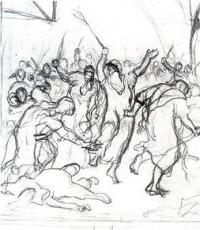Як записати телефонну розмову на андроїд 6.0. Як включити запис телефонних дзвінків на андроїд
Деяким користувачам час від часу потрібно записувати телефонні розмови. Смартфони Самсунг, як і апарати інших виробників під управлінням Android, також вміють вести запис дзвінків. Сьогодні ми розповімо вам, якими методами це можна здійснити.
Зробити запис дзвоника на пристрої від Самсунг можна двома шляхами: використовуючи сторонні додатки або вбудовані засоби. До слова, наявність останніх залежить від моделі і версії прошивки.
Спосіб 1: Стороннє додаток
Додатки-рекордери мають ряд переваг перед системними засобами, і найважливіше - це універсальність. Так, вони працюють на більшості пристроїв, які підтримують запис розмов. Одна з найбільш зручних програм такого роду - Call Recorder від Appliqato. На її прикладі ми і покажемо вам, як записувати розмови за допомогою сторонніх додатків.
- Після завантаження та установки Колл Рекордер, насамперед слід налаштувати додаток. Для цього запустіть його з меню або робочого столу.
- Обов'язково ознайомтеся з умовами ліцензійної використання програми!
- Опинившись в основному вікні Call Recorder, тапніте по кнопці з трьома смужками для переходу в головне меню.

Там виберіть пункт «Налаштування». - Обов'язково активуйте перемикач «Включити автоматичний режим запису»: Він необхідний для коректної роботи програми на новітніх смартфонах Самсунг!

Інші налаштування можете залишити, як є або змінити під себе. - Після початкового налаштування залишайте додаток як є - воно буде автоматично записувати розмови в відповідно до заданих параметрів.
- Після закінчення дзвінка можна натиснути на повідомлення Колл Рекордер, щоб переглянути подробиці, зробити позначку або видалити отриманий файл.





Програма працює чудово, не вимагає наявності рут-доступу, проте в безкоштовному варіанті може зберігати тільки 100 записів. До недоліків можна віднести і ведення запису з мікрофона - навіть Pro-версія програми не вміє записувати дзвінки безпосередньо з лінії. Існують і інші додатки для запису дзвінків - деякі з них багатший за можливостями, ніж Call Recorder від Appliqato.
Спосіб 2: Засоби
Функція запису розмов присутній в Android «з коробки». У смартфонах Samsung, які продаються в країнах СНД, така можливість програмно заблокована. Втім, є спосіб розблокувати цю функцію, однак він вимагає наявність рута і хоча б мінімальних навиків поводження з системними файлами. Тому, якщо ви не впевнені в своїх силах - не ризикуйте.
отримання Root
Спосіб залежить конкретно від апарату і прошивки, але основні з них описані в статті нижче.
Відзначимо також, що на пристроях Самсунг найпростіше отримувати Root-привілеї шляхом використання модифікованого рекавери, зокрема, TWRP. Крім того, за допомогою новітніх версій програми Odin можна встановити CF-Auto-Root, який є оптимальним для рядового користувача варіантом.
Включення вбудованої функції запису розмов
Оскільки дана опція програмно відключена, для її активації знадобиться відредагувати один із системних файлів. Це робиться так.
- Скачайте і встановіть на телефон файловий менеджер з рут-доступом - наприклад, Root Explorer. Відкрийте його і перейдіть за адресою:
Програма запросить дозволу використовувати рут, так що надайте його.
- В папці csc відшукайте файл з ім'ям others.xml. Виділіть документ довгим тапом, потім натисніть на 3 точки справа вгорі.

У випадаючому меню виберіть «Відкрити в текстовому редакторі».
Підтвердіть запит про перемонтування файлової системи. - Прокрутіть файл. У самому низу повинен бути присутнім такий текст:
Над цими рядками вставте ось такий параметр:
RecordingAllowed Зверніть увагу! Встановивши цей параметр, ви позбудетеся можливості створювати конференц-дзвінки!
- Збережіть зміни і перезавантажувати смартфон.




Запис розмови системними засобами
Відкрийте вбудований додаток-діалер Самсунг і зробите дзвінок. Ви помітите, що з'явилася нова кнопка з зображенням касети. 
Натискання на цю кнопку запустить запис розмови. Вона відбувається в автоматичному режимі. Отримані записи зберігаються у внутрішній пам'яті, в каталогах «Call» або «Voices».
Даний спосіб досить складний для рядового користувача, тому ми рекомендуємо використовувати його лише в самому крайньому випадку.
Підводячи підсумок, відзначимо, що в цілому запис розмов на девайсах від Samsung нічим принциповим не відрізняється від подібної процедури на інших Android-смартфонах.
Сучасні смартфони з кожним новим поколінням все переконливіше доводять своїм власникам, що є не просто «дзвонилки», а справжнісінькими портативними комп'ютерами. Зараз навіть моделі середньої вартості володіють настільки високим рівнем продуктивності, що ті функції, використання яких зовсім недавно приводило до гальмувань, обробляються в реальному часі, практично повністю «прозорому» для користувача. Наприклад, швидкодія процесорів стало достатнім для обробки знімків, зроблених в режимі HDR, а запис розмови на "Андроїд" абсолютно не впливає на якість зв'язку, так як ресурсів досить для всіх завдань.
найважливіша функція
Основна функція будь-якого смартфона - здійснення голосових дзвінків. Незважаючи на те що існує кілька різновидів мобільних мереж (GSM, CDMA), що розрізняються способом кодування сигналу, що передається і робочою частотою, в кінцевому підсумку на виході виходить звуковий потік. При наявності необхідного програмного забезпечення користувач може виконати запис будь-якого сеансу зв'язку в файл, щоб згодом прослухати його.
неочевидне перевага
Ще недавно здавалося, що запис розмови на "Андроїд" - це малокорисна функція, яка буде затребувана лише обмеженого кола власників смартфонів. Проте все міняється, і тепер практично кожен хоче, щоб в його мобільному помічнику була присутня ця можливість. Як записати телефонну розмову - це, по суті, документ. Так, домовившись, наприклад, про поставку будь-якого товару, можна певною мірою бути впевненим, що все буде виконано, так як спроби відмови від своїх слів в цьому випадку не спрацюють. Або ж бувають ситуації, коли в діалозі повідомляються будь-які номери, паролі або інша інформація, яку складно запам'ятати. В цьому випадку дуже зручно здійснити запис телефонної розмови на "Андроїд", а потім, в спокійній обстановці, її прослухати. Зокрема, це дозволяє не переживати, що в момент дзвінка під рукою не виявляється ручки і листочка.

Система "МІУІ"
Багато власників смартфонів, що працюють під управлінням операційної системи "Андроїд" версії 4.4.х - так званої «Кіт-Кат», встановлюють на свої гаджети альтернативне рішення від китайських розробників - операційну систему MiUI. У ній, на відміну від стандартної, використовується значно перероблений інтерфейс. Основна філософія його - це зручність, що вдалося реалізувати в повній мірі. Не дивно, що кількість гаджетів з "МІУІ" зростає практично щодня. Особливо якщо врахувати, що є безліч Власнику мобільного пристрою з MiUI не потрібно шукати порад, як активувати запис розмови на "Андроїд", адже в цій системі все неймовірно просто і очевидно. Збереження можливо як при вхідному, так і при вихідному виклики. Використання передбаченого програмного механізму в цих випадках повністю ідентично.
Під час дзвінка відображається стандартний екран (тут ми припускаємо, що користувач не міняв "діалер»), в нижній частині якого відображаються 6 піктограм-ікон. Якщо натиснути нижню праву, то почнеться запис телефонної розмови на "Андроїд". Підтвердженням того, що механізм активувався, служить почався відлік таймера червоного кольору. Коли сеанс буде завершений (вимкнено збереження або перерваний дзвінок), у верхній частині екрану з'явиться вікно, яке пропонує прослухати і зберегти запис. Якщо ніяких змін не вносилося, то файли поміщаються в папку Sound_recorder / call_rec на картці пам'яті SD.

Налаштування запису в "МІУІ"
Базова функція по збереженню розмови в файл може бути відкоригована відповідно до вимог власника пристрою. Зокрема, якщо потрібно записувати всі виклики, то для цього слід зайти в «діалер» (іконка телефонної трубки зеленого кольору), викликати меню і в розділі «Загальні» вибрати «Запис дзвінків». Перелік пунктів, керуючи станом яких, можна активувати автоматичне збереження. Додатково дозволяється вказувати, чи всі сесії будуть оброблятися або потрібна віддавати перевагу лише деяким з них. Зрозуміло, цим настройки не обмежуються. Якщо вибрати в загальному меню розділ «Системні додатки», то там можна виявити пункт «Диктофон». У ньому є можливість вказати якість зберігається звукового потоку і, як наслідок, підсумковий розмір файлу.

популярний CyanogenMod
Зрозуміло, не тільки "МІУІ" має можливість здійснювати запис розмови на "Андроїд", так би мовити, «з коробки». C недавніх пір ця функція реалізована також в прошивках CyanogenMod. Для того щоб скористатися цим програмним механізмом, слід під час сеансу голосового зв'язку натиснути на три точки виклику меню, в результаті чого відобразиться список дій, серед яких є занесення в чорний список і пункт, який відповідає за початок запису розмови. Якщо "Диктофон" спочатку відсутня або видалено, то функція буде недоступна.

Просто "Андроїд"
Базова версія операційної системи від "Гугл", попередньо встановлювати виробниками в свої гаджети, не завжди дозволяє здійснювати запис розмови на "Андроїд" без використання різних сторонніх програмних рішень. Все залежить від того, допрацьовує чи прошивку виробник мобільних пристроїв чи ні. Кнопка запису розміщується в вікні Діалер, при скоєнні / прийомі дзвінка.
Automatic Call Recorder Pro
Зі зрозумілих причин, найкраща програма для запису розмов на "Андроїд" названа бути не може. У кожній з них є свої особливості, які роблять те чи інше рішення більш привабливим для одних і абсолютно незручним для інших користувачів. Однак існує програма, вигідно відрізняється від інших тим, що вона дійсно працює, причому як на старих версіях операційної системи, так і на нових. Це Automatic Call Recorder Pro, і вона є навіть з російськомовним інтерфейсом, що робить її використання зрозумілим навіть новачкам.
Для того щоб почати роботу з цією програмою, необхідно після установки запустити її, використовуючи відповідний ярлик, вибрати тему і вказати, чи слід збільшувати гучність під час викликів, поліпшуючи чутність при записі. Далі в настройках користувачеві відкривається можливість вказати, з якого джерела виробляти з'їм потоку (лінія, мікрофони), і поставити позначку на бажаному форматі (WAV, 3GP або AMR). От і все. При будь-якому дзвінку програма автоматично починає запис в файл, про що свідчить позначка на шторці. Коли з'єднання буде завершено, можна відкрити її, побачити, скільки записів зроблено, і зберегти або видалити дані. З нею не доведеться думати, як включити запис розмови на "Андроїд", адже все виконується в автоматичному режимі.

Цифровий запис
Також варто відзначити додаток Digital Pro. Хоча відгуки про нього суперечливі, при правильному використанні все працює просто відмінно, навіть на збірках CyanogenMod 13. Проблеми можливі лише в тому випадку, якщо невірно обраний джерело, з якого знімається звуковий потік, про що розробник чесно попереджає. Останнє оновлення було в грудні 2015 року. Після запуску в налаштуваннях можна вибрати, чи відображати повідомлення після закінчення сеансу зв'язку; зробити вибір, чи зберігати файли або виводити діалогове вікно; вказати необхідний формат (тобто MP3 і навіть MP4). Вибір джерел обмежений 4 пунктами: лінія телефону (висока якість), мікрофони і голоси (свій або співрозмовника). Вібро на початку виклику означає, що запис не здійснюється через збій, і потрібно змінити джерело або тип файлу (найбільш сумісний - 3GP). Якщо ж все нормально, то після закінчення виклику відображається вікно з питанням про збереження файлу. Все неймовірно просто. Оскільки це додаток працює в автоматичному режимі, записуючи все дзвінки, то може виникнути питання про те, як відключити запис розмов на "Андроїд". Ця функція також передбачена. При запуску програми в першому ж вікні є перемикач, що дозволяє деактивувати збереження.
Причин для створення записів телефонних розмов може бути дуже багато, об'єднує їх бажання зберегти копію важливого дзвінка, благо що Андроїд пристрої можуть записати будь-який телефонний дзвінок! Для цього створено задоволеного багато додатків, ми вибрали найпопулярніші з них і розповімо в чому їх особливості і як ними користуватися. А для власників Xiaomi і деяких інших марок - приємний сюрприз, функція запису вбудована за замовчуванням, як їй користуватися теж розповімо.
Запис дзвінків використовуючи додатки
Незважаючи на велику кількість додатків доведеться зіткнутися з проблемою несумісності методів запису звуку з особливостями прошивки пристрою. Так що якщо у вас не запустився або погано працює ту чи іншу програму - просто спробуйте інше :)
Automatic Call Recorder
Особливості
Найпопулярніше додаток для запису розмови на андроїд, що доводить кількість завантажень на Google Play - понад 100 млн.
- Збереження записів на
- Можливість записувати ВСЕ розмови, або тільки від невідомих контактів, або тільки від обраних контактів
- Можливість збереження файлів на SD карті
Як користуватися
- Викачуємо, встановлюємо і запускаємо програму. Надаємо їй всі необхідні права
- Здійснюємо дзвінок, і програма автоматично запише всю розмову від початку до кінця
- Потім натискаємо на що з'явилося повідомлення і вибираємо, що ми будемо робити з записом
- Після збереження її можна знайти в папці CallRecordings.
Call recorder
Особливості
Менш популярний додаток, яке має схожий з попереднім дизайн і по функціоналу практично не відрізняється.
- Можливість установки пароля на записи
- Запуск із затримкою
- Багато форматів для запису
Як користуватися
- Завантажуємо і запускаємо додаток - в настройках нічого міняти не треба
- Перед здійсненням першого дзвінка надаємо програмі доступ до мікрофона і читання контактів
- Додаток точно також запише все автоматично. Запис можна прослухати всередині програми або знайти її в папці ToHCallRecord
Запис дзвінків ACR
За кількістю скачувань поступається двом попереднім, зате має більш високу загальну оцінку в 4.4 бала, що говорить про його ефективність.
Особливості
- Можливість записувати по-контактно
- Автовидалення коротких записів (до трьох секунд)
- Маркування записів за важливістю і угруповання записів
- інтеграція з
Як користуватися
Voice Call Recoder від lovekara
Якщо попередні програми були дуже схожі один на одного своїм яскравим "червоним" дизайном, то Запис дзвінка від lovekara більш мінімалістичний прога. Для кого-то це плюс, для інших мінус, але головне, вона справляється зі своїм основним призначенням.
Особливості
- Мінімум налаштувань - все на автоматі
- мінімум інтерфейсу
- Запис тільки в mp3
Як користуватися
- Викачуємо, встановлюємо і запускаємо Запис дзвінка від lovekara
- Приймаємо ліцензійну угоду і виходимо з програми, для того щоб зробити дзвінок
- Перед скоєнням дзвінка, надаємо всі необхідні права. Після завершення розмови знову заходимо в додаток і вибираємо, куди нам зберегти запис або інший варіант.
Запис дзвінків: CallRec
Наступне в нашому списку Call Recorder (Light) - зручний інструмент для запису розмов.
Особливості
- Можливість запису в «amr», «mp4», «wav» з вибором якості запису
- Можна додавати свої коментарі до записів
- Фільтрація за номером
Як користуватися

Запис дзвінків від SMSROBOT LTD
І завершимо ми свій огляд ще одного ефективної прогой для запису дзвінків, яка по функціоналу зовсім трохи поступається своїм попередникам.
Особливості
- Активація запису "струшуванням"
- Дуже превентивний інтерфейс
Як користуватися
- Викачуємо, встановлюємо і запускаємо Automatic Call Recorder
- Відразу ж надаємо додатком всі потрібні права
- Розмова буде записаний на "Автоматі". Якщо запис не розпочалася, то змінюємо джерело звуку і аудіформат
Використовуючи вбудовані можливості андроїда.
Найлегший і зручний метод - це запис розмови за допомогою вбудованих функцій диктофона.
На превеликий жаль за замовчуванням можливість запису вбудована далеко не в усі пристрої, щасливчики власники Xiaomi, адже там все "відразу з коробки". Але така функція буває і на багатьох інших марках смартфонів. Для різних версій ОС Android і для різних моделей телефонів процес запису може трохи відрізнятися, але в цілому це виглядає так:

А якщо ви хочете записувати абсолютно всі розмови, то робимо наступне:

Чи законно записувати телефонну розмову?
ТАК! Поки ви не записуєте чужу розмову, зі своєю бесідою - ви вільні робити що хочете. Незаконними дії стануть, якщо ви опублікуєте без згоди записи розмови інших осіб, де ви власне не брали участь.
Кожен має право на таємницю телефонних переговорів. Обмеження цього права допускається лише на підставі судового рішення
Пам'ятайте, закон на вашому боці, поки і ви на стороні закону :)
Бувають такі ситуації, коли, наприклад, розмовляєш зі співрозмовником по телефону, він диктує якийсь номер, а записати нікуди, тому що ручка або олівець під рукою відсутні. Або на ваш телефон подзвонив хам. Якщо записати телефонну розмову з ним, то в подальшому його можна буде притягнути до адміністративної або кримінальної відповідальності. Все питання в тому - чи можна записати розмову по телефону? На нього ми спробуємо знайти відповідь в цій статті.
Запис засобами ОС "Андроїд"
Як записати розмову по телефону? Цим питанням задавалися багато користувачів гаджетів. Деякі, пошукавши по просторах Інтернету необхідну інформацію і спробувавши пару-трійку програм, визнавши їх не забезпечують якості, закидали це питання, інші продовжували здійснювати пошук, а треті почали розробляти програми.
Але невже невідомо, як записати телефонну розмову на телефон? Відомо. Однак потрібно враховувати, що деякі держави забороняють здійснювати запис телефонної розмови на законодавчому рівні, що здійснюється за допомогою видалення тих драйверів, які забезпечують виконання цієї функції. Тому, якщо ви є «щасливим» власником такого гаджета, то вам залишається тільки самому встановлювати драйвери, для чого буде необхідний рут-доступ.
Запис на диктофон
Як записати розмову по телефону на диктофон? Під час здійснення дзвінка внизу відображаються кнопки. Серед них можна спробувати пошукати кнопки «Запис» або «Диктофон». Вони можуть не відображатися явно, але може бути присутнім кнопка «Ще», і в меню одна з цих клавіш може бути присутнім. Для деяких моделей потрібно відкрити меню кнопкою на телефоні і вибрати там відповідний запис, при цьому треба мати на увазі, що запис «Диктофон» може бути скорочена.
Розмови зберігаються в каталозі Call Recording, розташованому в кореневому каталозі. Прослухати запис можна через журнал дзвінків. Навпаки записаного дзвінка повинні бути відображені зображення котушок диктофона, при натисканні на піктограму яких можна буде прослухати зроблений запис.
Таким чином, ми розібрали найпростіший спосіб, як записати розмову по телефону на "Андроїд".
Запис на телефоні Samsung

Одними з найпопулярніших телефонів є моделі Samsung. Тому виникає резонне питання: «Як записати телефонну розмову на телефоні Самсунг?»
Обговоримо можливість на прикладі телефону S5.
Функція «Включити запис» за замовчуванням в цьому телефоні деактивовано. Можна піти по найбільш простому шляху, скачавши відповідний додаток, і здійснювати запис через нього. При цьому потрібно усвідомлювати, що використання такого додатка, як і будь-якого іншого, на телефоні може бути небезпечно.
Крім цього, даний запис можна здійснити, активувавши приховану функцію на телефоні. Для цього можна скористатися Xposed або наведеної нижче інструкції.
Потрібно, щоб на телефоні була заводська прошивка і у вас були рут-права.
Відкриваємо файловий менеджер.
Відкриваємо або, якщо такого немає, то /system/csc/others.xml.
Додаємо рядок між FeatureSet і / FeatureSet в тому місці, яке вам сподобається: CscFeature_VoiceCall_ConfigRecording\u003e RecordingAllowed.
Закриваємо даний файл, зберігаючи зміни.
Таким чином, ми відповіли на питання: «Як записати розмову на телефоні Samsung?»
Додаток «Запис дзвінків» для "Андроїда"

В Play Market є досить багато додатків, які допомагають відповісти на питання: «Як записати розмову по телефону на" Андроїд "?» Одним з таких додатків є «Запис дзвінків». Воно було розроблено програмістом Appliqato, який має досить високий рейтинг в "Гугл" -магазин. Через Play Market встановлюємо це додаток. Вибираємо вподобану тему. Далі відзначаємо «Додати гучність виклику» і при необхідності налаштовуємо хмара для зберігання зроблених записів. Це призведе до того, що будь-який телефонна розмова буде автоматично записуватися. У меню цього додатка досконалу запис можна побачити, її можна зберегти, видалити або повторити дзвінок, а також прослухати.
Ця програма дозволяє записувати будь-які вхідні та вихідні дзвінки, зберігати їх на гаджет або ж в хмарі "Гугла".
Дана програма робить запит користувачу по закінченні бесіди про необхідність збереження запису. При цьому можна визначити контакти, збереження запису розмов з якими буде здійснюватися завжди.
За відгуками, якість запису в даній програмі не завжди дуже гарне. Якщо співрозмовник буде говорити дуже швидко, то зрозуміти його може бути важко при прослуховуванні запису. Смартфони Lenovo і Samsung можуть взагалі подвисать.
Тому якщо у вас не спостерігається побічних ефектів від використання цього додатка, то можна зупинитися на ньому, а ми підемо шукати далі, як записати розмову по телефону.
Однойменне додаток від іншого розробника

У налаштуваннях програми можна вибрати, звідки буде здійснюватися запис - це може бути мікрофон, голос, лінія і т. Д. Вибираємо якість запису, а також її формат. В якості останнього можуть виступати mp3 або wav.
Ця програма дозволяє зберігати записи не тільки в диск Google, але і в хмару Dropbox. Крім цього, забезпечується шифрування записи за допомогою пін-коду з метою запобігання прослушки третіми особами, для яких дана запис не призначена.
На кожній сторінці налаштувань програми присутні підказки. Кожна зроблена запис може бути супроводжена текстовою приміткою.
За відгуками користувачів, цей додаток досить добре справляється з притаманними йому функціями.
Додаток Call Recorder
При відповіді на питання «Як записати розмову по телефону?» не можна не згадати цю програму. Після його установки в налаштуваннях можна вибрати синхронізацію, яка може здійснюватися з хмарами, які були характерні і для попереднього розглянутого додатки. Тут запис розмов забезпечується автоматична. Формат збереження файлів вже можливий один із трьох. Запис може здійснюватися тільки одного з голосів людей, переговорних по телефону, або відразу обох. Запис можна захищати паролем.
Для кожної моделі потрібно випробувати різні варіанти збереження файлів, записи одного або двох голосів. При різних форматах запис може бути переривчастою. Щоб цього уникнути, потрібно експериментувати з форматами.
Додаток «Запис дзвінка» від lovekara

Ми розглянули вже кілька способів, як записати телефонну розмову на телефон. Як видно з огляду, розробники не відрізняються багатою фантазією на назви, тому орієнтацію потрібно проводити по програмістам.
Тут при установці буде видано попередження, що не всі телефони підтримують запис дзвінків. Програма здійснює при можливості запису останню автоматично, вона буде відображатися в меню програми. За відгуками користувачів, програма досить добре себе зарекомендувала.
CallX - запис дзвінків / розмов

Оглядом цієї програми ми закінчимо розгляд способів, як записати розмову по телефону. Це обумовлено тим, що програм безліч і розглянути їх усі в рамках однієї статті неможливо.
У даній програмі автоматичну запис можна активувати і деактивувати. Можна гратися з форматом і якістю запису. Запис при незмінних налаштуваннях розташована в каталозі CallRecords. Можна зберігати її і в хмару. Відгуки про програму в основному позитивні.
На закінчення
Таким чином, запис телефонної розмови може бути здійснена як засобами самого телефону, так і з використанням сторонніх програм. Наведені додатки можуть допомогти користувачеві в початковому визначенні програм, яких набагато більше описаних в статті, але інші додатки мають схожий з описаними функціонал і нерідко одні й ті ж назви.
На смартфонах Android ми можемо не тільки телефонувати рідним і відправляти повідомлення, але і використовувати різні служби для відеозв'язку, визначення місця розташування, автоматичного оновлення інформації про погодні умови, пробках в міській місцевості і т.д.
Дуже часто виникає необхідність запису телефонних розмов, наприклад, щоб в подальшому зробити нарізку для приколів над своїми друзями або колегами, установки мелодії як дзвінок, використання звукового файлу в разі будь-яких судових розглядів.
Так як більшість людей вважає за краще Андроїд, то і виникає питання, як записати телефонну розмову на свій пристрій, і що для цього необхідно, яка версія системи повинна бути встановлена? У цьому матеріалі ми розберемо всі можливі способи запису телефонних дзвінків, не залежно від моделі вашого апарату!
Запис розмов допомогою звичайних методів тестування Андроїд
Спочатку розглянемо способи записи за допомогою вбудованих опцій системи. Мало хто знає, але ви можете записувати будь-яку розмову, як тільки піде з'єднання. Наприклад, ви набираєте номер абонента та натиснути клавішу виклику. Як тільки абонент візьме трубку, можна натиснути спеціальну вкладку для запису розмови. Причому в кінцевому файлі буде чутно і вас, і вашого співрозмовника в хорошій якості.
Отже, як це здійснити на практиці?
- Зайдіть в телефонну книгу або список викликів і наберіть номер будь-якої людини.
- Тепер знайдіть вкладку «Ще», яка з'явиться відразу ж після набору номера.
- Після натискання відкриється окреме меню, в якому вам потрібна кнопка «диктує.». Як тільки ви натиснете цю вкладку, система автоматично буде записувати весь ваш розмова.
Припустимо, що ви записали діалог з іншим абонентом, але як його тепер прослухати? Тут є такі варіанти.
- Зайдіть в список останніх розмов. Ті розмови, для яких було зроблено запис через диктофон, будуть відображатися з окремою іконкою. Натисніть на неї, щоб прослухати запис. Дана опція працює як з вихідними, так і вхідними викликами.
- Можна вручну пошукати запис на своєму телефоні. Наприклад, на багатьох телефонах, які працюють під Андроїд, всі розмови будуть зберігатися в директорії Call Recording. Папка може бути створена автоматично як у внутрішній пам'яті телефону, так і на SD-карті. Надалі ви зможете скинути записаний файл на комп'ютер або передати його поштою, відправити в соціальні мережі.
Ви знаєте тепер, як записати телефонну розмову стандартними засобами. Але, як показує практика, не всі телефони мають такі можливості. Що ж робити в такому випадку? Відповідь проста - скористатися програмними засобами з сервісу Google Play. Ми в цьому матеріалі розглянемо кілька спеціальних програм!
За допомогою програми «Запис дзвінків»
Розробники цього додатка не стали особливо думати над назвою і опублікували його в Google Play як є -. Заходьте в сервіс і в пошуку вводите назву програми. Далі авторізуетесь під своїм обліковим записом, дозволяєте установку програми та відкриваєте його для подальшої роботи.
Спочатку вам потрібно трохи налаштувати додаток.
- Відразу ж активуйте пункт «Увімкнути автоматичний режим запису».
- Далі зайдіть в пункт «Налаштування медіа-контенту» і змініть стандартний AMR на WAV. Як ви знаєте, формат WAV набагато краще за інших аудіо форматів, тому йому і перевагу.
- Зайдіть в пункт «Джерело аудіо» і виберіть там MIC. Все, настройка завершена.
Тепер при будь-якому дзвінку система буде автоматично записувати розмову, і зберігати в окремій папці. Якщо ви бажаєте записувати тільки певні розмови, то вкажіть в настройках програми відповідний пункт. Ця програма є свої плюси.
- Ви можете відтворити записану розмову відразу ж, не заходячи в спеціальну директорію або папку.
- Всі записи відображаються поруч з номером і найменуванням абонента в списку викликів.
- Будь-який запис може бути передана в соціальні мережі або синхронізована з хмарним сервісом Dropbox або Google Disk.
Ще в налаштуваннях можна вибирати тільки певні контакти, для яких буде проводитися запис або зовсім відключити цю опцію. Передбачена система пошуку по записах, щоб швидко знайти той чи інший файл. Всі файли ви можете зберігати як у внутрішній пам'яті телефону, так і на SD-карті.
За допомогою MP3 InCall Recorder & Voice
 Ще одна не менш важлива програма для Android - це MP3 InCall Recorder & Voice. У неї, як і у попереднього додатки, присутня велика кількість різноманітних опцій і особливі відмінності. Завантажити можна в Google Play, причому є платна і безкоштовна версії. Вона набагато дешевше додатки «Запис дзвінків», але інтерфейс її іноземною мовою!
Ще одна не менш важлива програма для Android - це MP3 InCall Recorder & Voice. У неї, як і у попереднього додатки, присутня велика кількість різноманітних опцій і особливі відмінності. Завантажити можна в Google Play, причому є платна і безкоштовна версії. Вона набагато дешевше додатки «Запис дзвінків», але інтерфейс її іноземною мовою!
Тут присутній плеєр для прослуховування музичних файлів, диктофон, вбудований пошук для записів і багато іншого. Запис буде доступна відразу ж після надходження дзвінка. Ви просто натискаєте зелену кнопку для прийняття виклику і клацає по червоному мікрофона. У додатку можна вибирати контактні дані, для яких запис буде здійснюватися постійно в автоматичному режимі. Для любителів кастомізації вбудована опція, що дозволяє розміщувати вкладку мікрофона в будь-якій області екрану.
Як тільки розмова буде записаний, кінцевий файл ви можете відправити поштою, викласти в хмарний сервіс, соціальні мережі. Там же можна буде додавати коментарі до файлу, редагувати його. Ще одна важлива опція - це настройка рівня шуму.
Ви можете встановити пароль, щоб ніхто із сторонніх осіб не зміг активувати додаток на вашому смартфоні.
Ми вам детально описали, як записати телефонну розмову на Андроїд трьома способами. Який з них використовувати - вирішуйте самі! Пам'ятайте, що і вас можуть таким чином записати, щоб в подальшому використовувати цей фрагмент для шантажу, приколу, докази в суді, тому гарненько подумайте перед тим, як записувати з кимось розмову тільки заради «жарти» або шкоди.